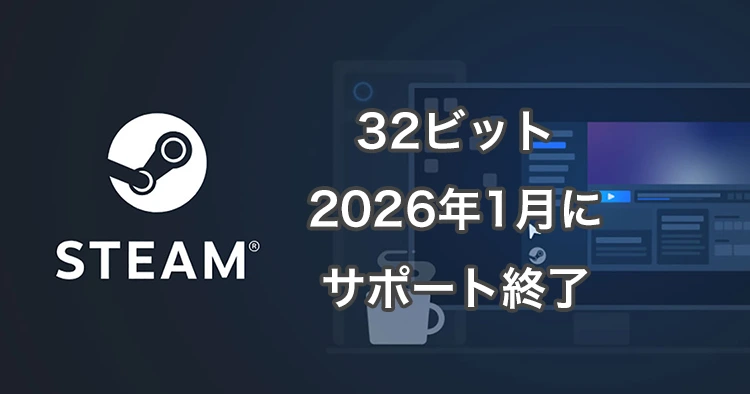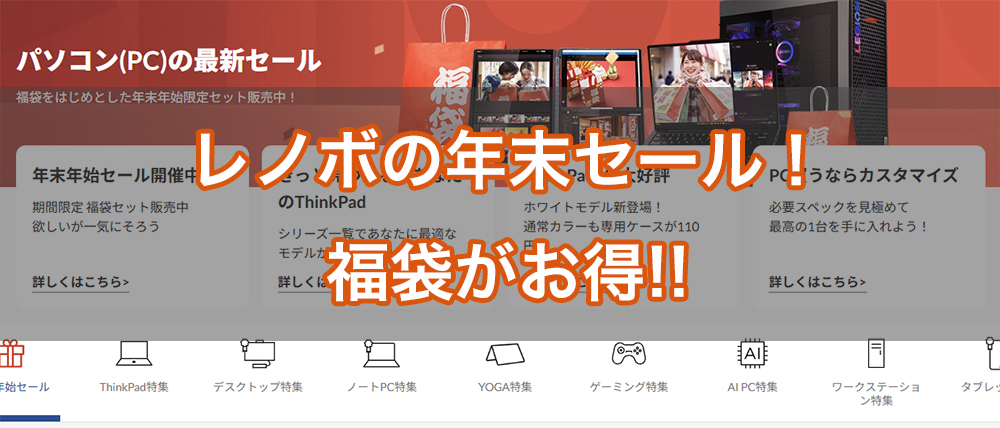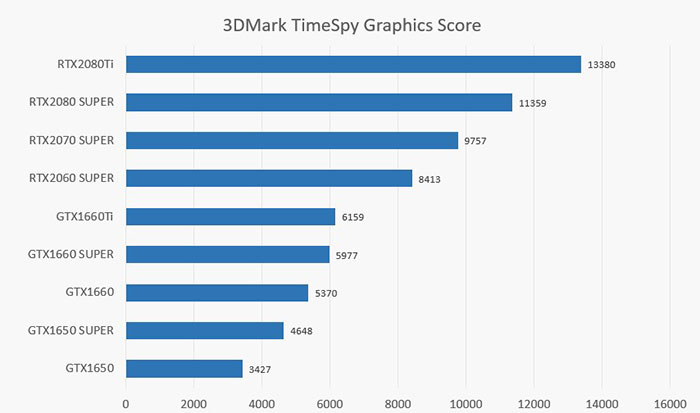コストパフォーマンスに優れた第3世代Ryzen搭載、ゲームで重要なグラフィックボードにはGTX1660 SUPER搭載の「ガレリア RT5」の実機をお借りしたのでレビューをしていきます。
スペック

| スペック | |
|---|---|
| CPU | Ryzen 5 3500 |
| グラフィック | GeForce GTX 1660 SUPER |
| メモリ | 16GB |
| ストレージ | 256GB NVMe SSD 1TB HDD |
コストパフォーマンスに優れる第3世代Ryzen搭載モデル。GTX1660 SUPER搭載なのでフルHD 60fpsで気軽にゲームを楽しみたい方におすすめ。
外観をチェック

PCケースはミニタワー型のKTMケースです。左側面にはサイドにメッシュ加工がされており、高温になりがちなCPUとGPUを冷却する機構になっています。

右側面には何もありません。
天板

天板は完全にフラットです。
前面

前面インターフェース部はUSB3.0×2、SDカードリーダー、マイク入力、ヘッドフォン出力、リセットボタン、電源ボタンが並んでいます。その下にはアクセスランプがあります。
背面

背面は電源が上にあります。背面のファンは12cmです。

DVI端子、HDMI端子、DisplayPort端子が装備されています。
内部パーツをチェック

内部はこのようになっています。電源が左上段にあります。
GPUはPalit製のNVIDIA GEFORCE GTX 1660 SUPERが搭載されていました。
ベイ

右側の上段が5インチベイ、下段が3.5インチベイの格納になっています。

メモリスロットはx2です。(最大 32GBまで)

PCI-Ex16が1つ、PCI-Ex1が1つ。
PCI-Ex16はビデオカードで埋まっているので、PCI-Ex1が1つ使用可能です。
CPU性能をチェック
CINEBENCH R20
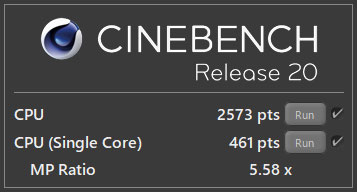
CINEBENCH R20はCinebenchの最新バージョンになります。CPU 2573(マルチスレッド性能)、CPU 461(シングルコア性能) を記録しました。
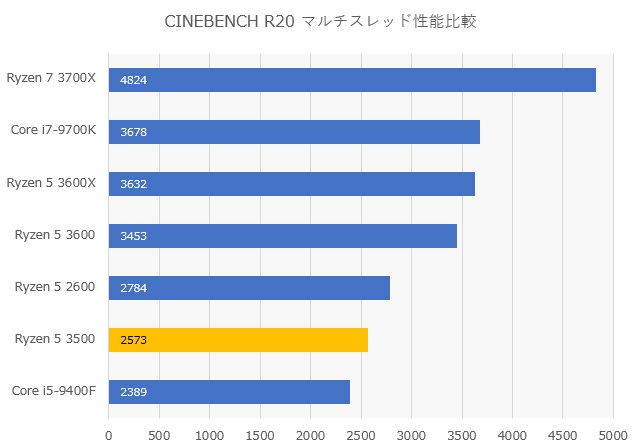
Ryzen 5 3500はコストパフォーマンスという観点からは良いと思います。よりパフォーマンスを重視したい方はRyzen 5 3600にカスタマイズもおすすめです。
ストレージの速度をチェック
| SSD | HDD |
|---|---|
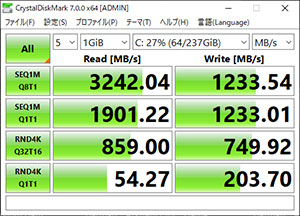 | 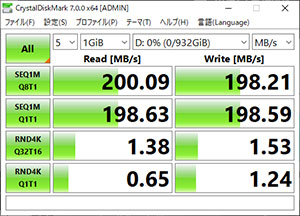 |
NVMe対応のSSDが搭載されています。HDDでカクつくゲームもありますが、SSD搭載なのでカクつきを抑制する効果があるでしょう。
容量が250GBクラスだと最新ゲームの大容量を必要とするゲームには心許ない。心配な方は500GBクラスにカスタマイズをおすすめします。
静音性のチェック
| アイドル時 | 3DMARK |
|---|---|
| 46.1 db | 47.1 db |
アイドル時と3DMARKのFire Strikeを実行した時の騒音デシベルを計測しました。無響室で計測した訳で無く、一般的な住宅で計測した数値になっているので参考程度に考えて下さい。
消費電力のチェック
| アイドル時 | 3DMARK |
|---|---|
| 86.5 W | 193 W |
消費電力はワットチェッカー(REX-BTWATTCH1)で計測しています。
温度のチェック
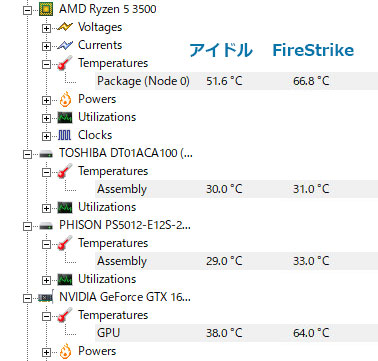
室温23℃環境での計測になります。計測ソフトはHWMonitorRroを用いてアイドル時と3DMARKのFire Strikeのベンチマークを実行した温度になります。CPU温度もGPU温度も低めでしょう。
ゲーム性能をチェック
3DMARK
ガレリアRT5の3DMARKベンチマーク結果
| 3D MARK | 項目 | スコア |
|---|---|---|
| Fire Strike | スコア | 13248 |
| Graphics Score | 15364 | |
| Physics Score | 12522 | |
| Combined Score | 6810 | |
| Time Spy | スコア | 5754 |
| Graphics Score | 5967 | |
| CPU Score | 4789 |
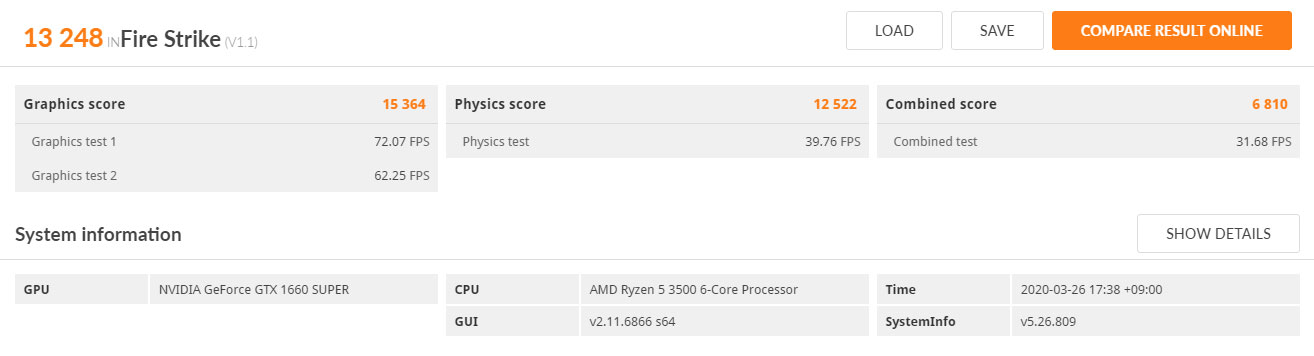
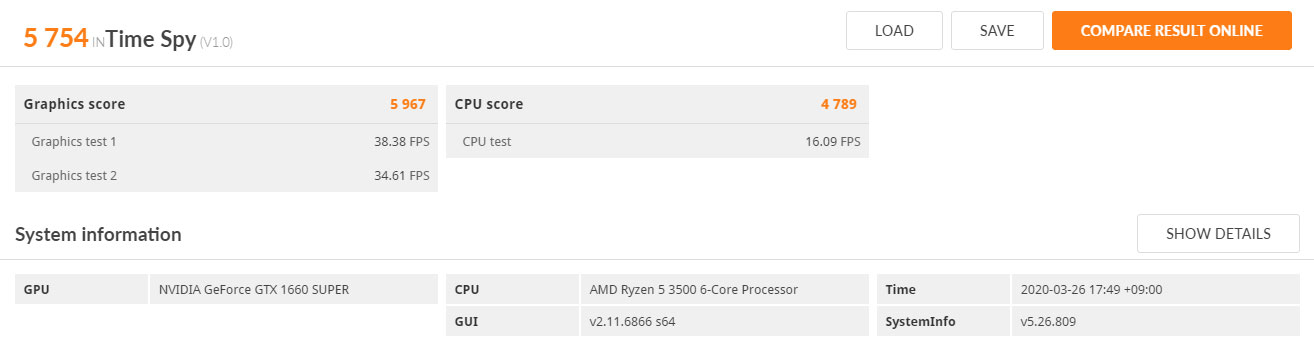
- Fire Strike:ゲーム用パソコン向けのDirectX 11ベンチマーク
- Time Spy:ゲーム用パソコン向けのDirectX 12ベンチマーク
参考ベンチマーク比較
GTX 1660 SUPERはGTX 1660 Tiにかなり近いパフォーマンスを持つビデオカードです。
RTX20シリーズとGTX16シリーズの違いはパフォーマンス、そしてレイトレーシングとNVIDIA DLSSです。レイトレーシング対応タイトルはRTX20シリーズが本格対応となります。
レイトレーシングが必要無いという方で、フルHDゲームをコスパ良く楽しみたい方にGTX1660 SUPERはおすすめです。
METRO EXODUS
| 解像度 | 設定 | 平均FPS / 最小FPS |
|---|---|---|
| フルHD 1920×1080 | Extream | 31 fps / 18 fps |
| High | 56 fps / 26 fps | |
| Low | 109 fps / 56 fps |
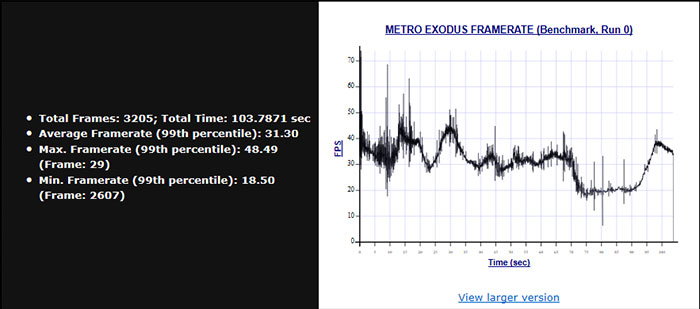
他の最重量級タイトルと言えば「ARK: Survival Evolved」「レイトレーシング有効化のCONTROL」など重いゲームもあります。
モンスターハンター:ワールド
| 解像度 | 設定 | 平均FPS / 最小FPS |
|---|---|---|
| フルHD 1920×1080 | 最高 | 51 fps / 45 fps |
| 高 | 71 fps / 62 fps | |
| 低 | 85 fps / 71 fps |
計測場所:渡りの凍て地。最小fpsは1% Low fps。

セリエナでもチェック。高設定でもGTX1660 SUPER搭載機なので60fpsを超えました。重量級ゲームのMHWがプレイ可能。
最高設定だと60fpsを割っているので「高~中」設定で60fpsに制限をかけてのプレイがおすすめです。
ファイナルファンタジー XV
| 解像度 | 設定 | スコア / FPS / 評価 |
|---|---|---|
| フルHD 1920×1080 | 高 | 6527 / 65 fps【快適】 |
| 標準 | 8833 / 88 fps 【快適】 | |
| 軽量 | 11232 / 112 fps【とても快適】 |

ファイナルファンタジー XVは重量級ゲーム。
スコアの評価としては6,000スコア出ていれば快適評価です。ビデオカードにGTX1660 SUPERを搭載しているので、重量級ゲームも楽しめるゲーミングPCです。
フォートナイト
| 解像度 | 設定 | 平均FPS |
|---|---|---|
| フルHD 1920×1080 | 最高 | 81 fps |
| 高 | 110 fps | |
| 中 | 142 fps | |
| 低 | 174 fps |
3D解像度は100%に変更。場所:ソルティ・スプリングス。DirectX11。
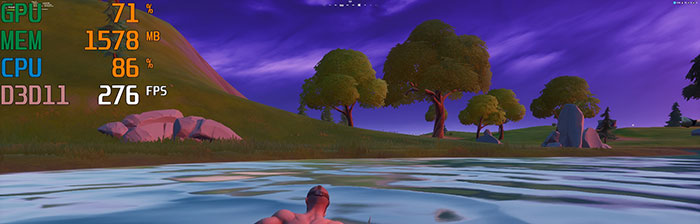
低設定にすると270fpsも出る場面もあるが…。
例えば低設定で3D解像度を100%にしたとしても200fpsを超える場面もあるのですが、その際にカクついていました。
いくら高fps出してもカクついていれば快適なプレイには遠いです。
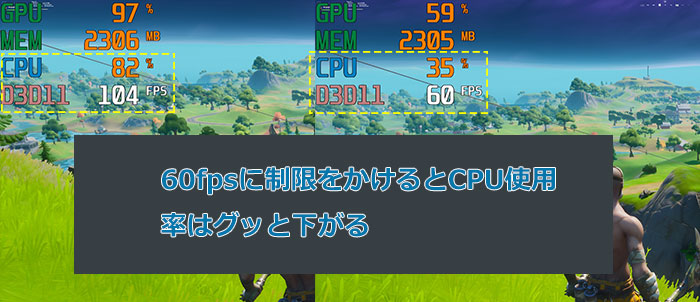
CPUがRyzen 5 3500という事でハイフレームレートを出すと場面によってはCPU使用率が100%近くなるので、一瞬画面が固まる動作が目立ちます。
これを回避する為には60fps等に制限をかける必要があるでしょう。ゲームのオプションメニューから設定可能です。
60fpsに制限をかける事でカクつきが低減しスムーズなゲームプレイでした。144fpsに制限をかけて試してみましたが、こちらはカクつきが目立ちました。
ゲーミングモニターと組み合わせてFPS・TPSゲームをプレイしたい方は要注意になります。
高fpsを出してプレイしたい方はCPUを6コア12スレッドのRyzen 5 3600にカスタマイズするか、ガレリアXT(Core i7搭載)をおすすめします。
Apex Legends
| 解像度 | 設定 | 平均FPS / 最小FPS |
|---|---|---|
| フルHD 1920×1080 | 最高 | 91 fps / 69 fps |
| 最低 | 131 fps / 93 fps |
仕分け工場にパラシュート降下した際のフレームレート。フルスクリーン、垂直同期:適用型(1/2レート)、最小fpsは1% Low fps。

仕分け工場にパラシュート降下した際のフレームレート計測は重い計測です。実際に仕分け工場だと181fps等でるのですが…
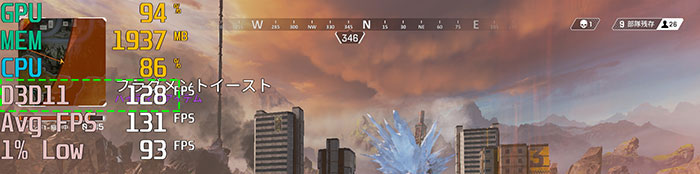
違う場所では128fps等になったりするので最低設定に落として130fps程度と考えておきましょう。
CPU使用率もかなり高めですが、4回検証した中ではカクつき等は感じられなかったです。
ファイナルファンタジー14
| 解像度 | 設定 | スコア / 平均FPS / 評価 |
|---|---|---|
| フルHD 1920×1080 | 最高 | 12745 / 94 fps【非常に快適】 |
| 高 | 13136 / 101 fps【非常に快適】 | |
| 標準 | 16021 / 142 fps【非常に快適】 |
フレームレートはレポート出力の平均フレームレートの数値になります。
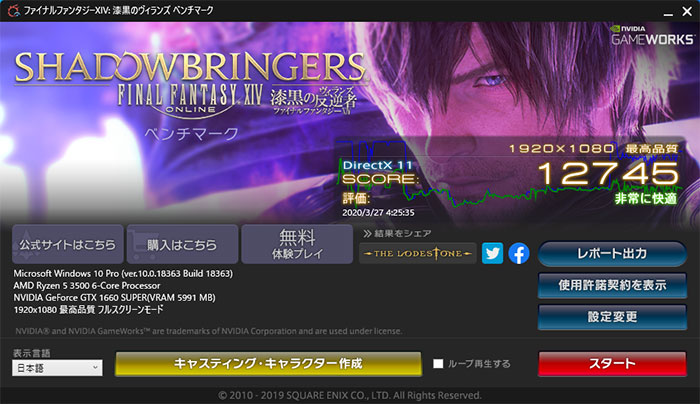
7,000スコアで「非常に快適」評価となります。中軽量ゲームなら大抵快適にプレイ可能なのでガレリアRT5のコストパフォーマンスが際立ちます。
レインボーシックスシージ
| 解像度 | 設定 | 平均FPS / 最小FPS |
|---|---|---|
| フルHD 1920×1080 | 最高 | 132 fps / 51 fps |
| 最低 | 234 fps / 91 fps |
レンダリングのスケーリングは100に変更しています。ベンチマーク結果の全般の平均fpsと最小fpsになります。

レインボーシックスシージも高fps出すと70%超えでCPU使用率としては少し高くなりますが、2回検証でプレイした中ではカクつき等は感じられなかったです。144fps出しても大丈夫でしょう。
ドラゴンクエスト10
| 解像度 | 設定 | スコア / 評価 |
|---|---|---|
| フルHD 1920×1080 | 最高 | 19965 / 【すごく快適】 |
ベンチマークソフト Ver.1.51
軽いドラクエ10はもちろん最高評価の「すごく快適」を獲得。
まとめ

ガレリア RT5はGTX1660 SUPER搭載なので、高設定等にすればフルHD 60fpsで重量級も視野に入り、快適にプレイできるゲーミングPCになります。
144fps等のハイフレームレートでFPS・TPSゲームをやりたい方でもプレイ可能なゲームもありますが、本格的にやりたい方はCPUの性能を上げるか、高性能なCPUを搭載したガレリアXTもおすすめです。
ただ、リーズナブルな価格で気軽にゲームをはじめる事ができるのは大きな魅力です。
- お部屋に置く際にコンパクトなサイズが良い方
- フルHD 60Hzのモニターでゲームをプレイされる方
- レイトレーシング対応タイトルはプレイ予定が無い方
- コストを抑えて高コスパなゲーミングPCを探している方
初心者の方向けカスタマイズ
初心者の方でも大丈夫なサービスを多数展開されています。2020年3月から「Windows復元用USBメモリ(リカバリーメディア作成サービス)」もスタートされました。
- 修理代金無料のセーフティサービス
- 延長保証(最大3年間)
- 訪問をしてパソコン設置と初期設定
- 初期設定をして出荷 / Windows復元用USBメモリ
- セーフティサービスは過失故障でも修理代金無料になるサービスです。納得プランは月額680円(+税)です。
- 自然故障を保証するサービスが延長保証です。1年間の標準保証から延長したい場合は最大3年間まで保証されるサービスになります。
- 土日祝日、全国どこでも対応してもらえるパソコン設置と初期設定を訪問をして面倒な設定を行ってくれるサービスも展開されています。
- Windows復元用USBメモリは何らかの原因でパソコンの動作が不安定になったり、起動できなくなってしまった時にパソコンを購入した当初の状態に戻す作業に必要な物になります。何かあった際の保険のようなものです。
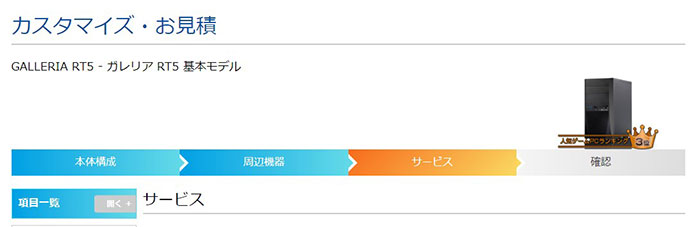
詳しい詳細な内容についてはカスタマイズ画面にあるサービスの各項目別に「詳細はこちら」と記載がありますので、そちらをご確認下さい。